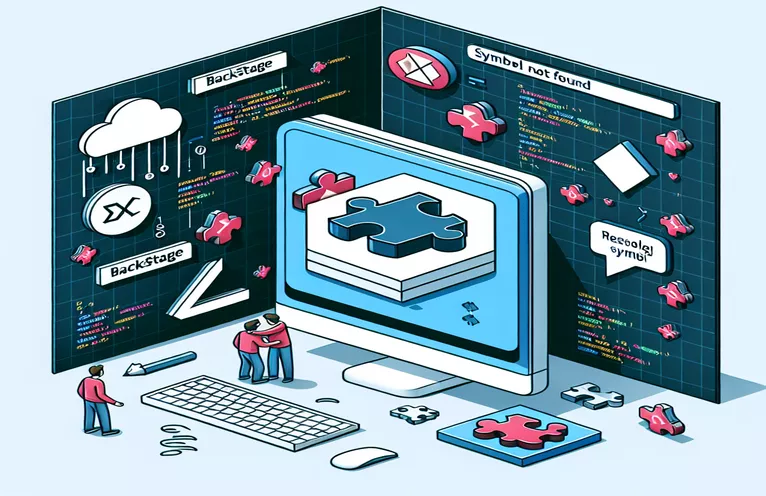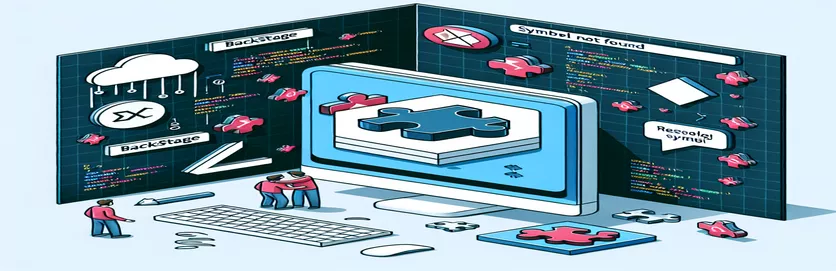Inzicht in de Node.js-fout bij backstage-ontwikkeling
Bij het werken aan Node.js-projecten, vooral tijdens het volgen van tutorials, zijn fouten onvermijdelijk. Een dergelijke fout kan optreden tijdens het instellen van de Backstage-ontwikkeling, waardoor uw voortgang onverwachts kan worden geblokkeerd. Dit probleem houdt vaak verband met problemen bij het laden van modules, en het begrijpen van de oorsprong ervan is de sleutel tot het oplossen ervan.
Met name wanneer u de IBM MQ Developer-tutorial volgt, kan er een fout optreden met betrekking tot "symbool niet gevonden". Dit probleem treedt op bij het uitvoeren van de garen ontwikkelaar opdracht in de Backstage-omgeving. Het kan frustrerend zijn, maar het identificeren van het kernprobleem kan tot een snelle oplossing leiden.
De fout wijst vaak op een ontbrekende of verkeerd geconfigureerde native Node.js-module, zoals geïsoleerd-vm. Het probleem wordt verergerd door verschillen in Node.js-versies en pakketafhankelijkheden, die soms incompatibel gedrag kunnen veroorzaken. In dit geval kan uw Node.js-versie een belangrijke rol spelen.
In dit artikel onderzoeken we de hoofdoorzaak van de fout, bieden we stapsgewijze foutopsporingstechnieken en bieden we praktische oplossingen. Als u begrijpt hoe u deze fout kunt oplossen, bent u beter uitgerust om uw Backstage-ontwikkeling soepel voort te zetten.
| Commando | Voorbeeld van gebruik |
|---|---|
| exec() | Deze opdracht wordt gebruikt om shell-opdrachten uit te voeren vanuit een Node.js-script. In dit artikel is het van cruciaal belang voor het opnieuw opbouwen van native modules, het wisselen van Node.js-versies en het starten van de ontwikkelingsserver. Het biedt een manier om rechtstreeks met het systeem te communiceren. |
| nvm install | Wordt gebruikt om een specifieke versie van Node.js te installeren via Node Version Manager (NVM). In dit geval is het noodzakelijk om een compatibele versie van Node.js te installeren om de fout 'Symbool niet gevonden' op te lossen die wordt veroorzaakt door incompatibele Node.js-versies. |
| nvm use | Met deze opdracht kunt u met behulp van NVM overschakelen naar een eerder geïnstalleerde Node.js-versie. Het is essentieel om ervoor te zorgen dat het Backstage-project wordt uitgevoerd met een compatibele Node.js-omgeving. |
| npm cache clean --force | Met deze opdracht wordt de npm-cache krachtig gewist. Het wordt gebruikt voordat native modules opnieuw worden opgebouwd om ervoor te zorgen dat in de cache opgeslagen bestanden het herbouwproces niet verstoren, vooral niet voor de geïsoleerde vm module in het artikel. |
| npm rebuild | Met deze opdracht worden de oorspronkelijke Node.js-modules opnieuw opgebouwd, wat essentieel is bij modules zoals geïsoleerd-vm veroorzaken fouten vanwege compatibiliteitsproblemen. Het zorgt ervoor dat deze modules op de juiste manier opnieuw worden opgebouwd voor het huidige systeem en de Node.js-versie. |
| rm -rf node_modules | Deze op Unix gebaseerde opdracht wordt gebruikt om de knooppunt_modules directory, waardoor een nieuwe installatie van afhankelijkheden mogelijk is. Het is belangrijk voor het oplossen van problemen waarbij verouderde of beschadigde pakketten runtimefouten kunnen veroorzaken. |
| yarn install | Installeert alle afhankelijkheden die in het project zijn gedefinieerd pakket.json bestand. Na het opruimen van de knooppunt_modules, worden ze opnieuw geïnstalleerd om compatibiliteit met de juiste Node.js-versie te garanderen. |
| npx mocha | Met deze opdracht worden Mocha-testgevallen uitgevoerd. In dit artikel wordt het correct laden van de geïsoleerd-vm module om ervoor te zorgen dat de fout is opgelost en dat de module naar verwachting functioneert. |
| assert.isDefined() | Een specifieke bewering in de Chai-testbibliotheek die wordt gebruikt om te verifiëren dat de geïsoleerd-vm module wordt geladen en gedefinieerd. Deze test zorgt ervoor dat de module correct wordt geïntegreerd na het opnieuw opbouwen of opnieuw installeren. |
Inzicht in de scriptoplossingen voor Node.js- en Backstage-fouten
De eerste scriptoplossing richt zich op het oplossen van de fout 'symbool niet gevonden' door native modules in de Node.js-omgeving opnieuw op te bouwen. Het maakt gebruik van de exec() opdracht om shell-opdrachten rechtstreeks vanuit een Node.js-script uit te voeren. Het proces begint met het wissen van de npm-cache met behulp van de npm cache clean --force commando. Dit is belangrijk omdat npm mogelijk verouderde of incompatibele versies van modules vasthoudt, wat tot runtime-problemen kan leiden. Door het wissen van de cache te forceren, elimineren we de mogelijkheid dat deze fouten blijven bestaan. Hierna bouwt het script de geïsoleerde-VM-module opnieuw op met npm opnieuw opbouwen, waarbij u ervoor zorgt dat het correct opnieuw wordt gecompileerd voor het systeem en de Node.js-versie die wordt gebruikt.
Zodra het opnieuw opbouwen is voltooid, start het script automatisch de Backstage-ontwikkelserver door het programma garen ontwikkelaar commando. Deze volgorde zorgt ervoor dat eventuele problemen die voortkomen uit verouderde of onjuist gecompileerde native modules worden opgelost voordat het project wordt gelanceerd. In wezen is deze aanpak bedoeld om problemen op te lossen die rechtstreeks verband houden met modulecompatibiliteit met de huidige systeemconfiguratie, vooral bij het upgraden of wijzigen van Node.js-versies. De opdrachten hier zijn specifiek voor het omgaan met fouten op moduleniveau, vooral voor native extensies zoals isolate-vm.
Het tweede script richt zich op potentieel Compatibiliteit van Node.js-versies problemen. Het gebruikt Node Version Manager (NVM) om over te schakelen naar een compatibele versie van Node.js, wat cruciaal is omdat bepaalde native modules mogelijk niet de nieuwste versies van Node.js ondersteunen, wat leidt tot fouten zoals degene die we behandelen. Het script installeert eerst Node.js versie 18, een stabielere en ondersteunde versie voor veel modules, met behulp van NVM-installatie 18. Na het overschakelen naar de juiste versie met nvm-gebruik 18, wist het script de knooppunt_modules directory en installeert alle afhankelijkheden opnieuw met behulp van garen installeren. Deze stap zorgt ervoor dat de modules correct worden geïnstalleerd voor de gekozen Node.js-versie voordat de ontwikkelingsserver wordt gestart.
Het derde deel van de oplossing omvat het testen van de compatibiliteit van de geïsoleerde VM-module nadat de systeemwijzigingen zijn doorgevoerd. Het script zet een unit-test op met Mocha en Chai, twee populaire testframeworks in het Node.js-ecosysteem. Door te rennen npx mokka, valideert het of de geïsoleerde-VM-module correct opnieuw is opgebouwd en geladen. De test zelf controleert of de module gedefinieerd is en zonder fouten in het geheugen kan worden geladen. Dit is een belangrijke stap omdat het ervoor zorgt dat eventuele wijzigingen in de omgeving of modules naar verwachting functioneren voordat de ontwikkeling wordt voortgezet. Dit script biedt een vangnet om ervoor te zorgen dat er na de oplossingen geen diepere problemen blijven bestaan.
Oplossen van de fout 'Symbool niet gevonden' in de backstage-installatie van Node.js
Node.js back-endoplossing: native modules opnieuw opbouwen (best practice)
// Step 1: Rebuild native Node.js modules after clearing npm cacheconst { exec } = require('child_process');exec('npm cache clean --force && npm rebuild isolated-vm', (error, stdout, stderr) => {if (error) {console.error(`Error during rebuild: ${error.message}`);return;}if (stderr) {console.error(`Rebuild stderr: ${stderr}`);}console.log(`Rebuild stdout: ${stdout}`);});// Step 2: Start Backstage after successful rebuildexec('yarn dev', (error, stdout, stderr) => {if (error) {console.error(`Error starting Backstage: ${error.message}`);return;}if (stderr) {console.error(`Backstage startup stderr: ${stderr}`);}console.log(`Backstage started: ${stdout}`);});
Node.js-versiecompatibiliteitsoplossing voor symbool niet gevonden-fout
Node.js en NVM-versiebeheeroplossing
// Step 1: Switch to a stable Node.js version using NVMconst { exec } = require('child_process');exec('nvm install 18 && nvm use 18', (error, stdout, stderr) => {if (error) {console.error(`Error switching Node.js version: ${error.message}`);return;}console.log(`Switched Node.js version: ${stdout}`);});// Step 2: Reinstall project dependencies for the compatible versionexec('rm -rf node_modules && yarn install', (error, stdout, stderr) => {if (error) {console.error(`Error reinstalling dependencies: ${error.message}`);return;}console.log(`Dependencies reinstalled: ${stdout}`);});// Step 3: Start Backstage with the new Node.js versionexec('yarn dev', (error, stdout, stderr) => {if (error) {console.error(`Error starting Backstage: ${error.message}`);return;}console.log(`Backstage started: ${stdout}`);});
Testoplossing voor compatibiliteit van geïsoleerde VM-modules
Eenheidstest voor modulecompatibiliteit (met Mocha/Chai)
// Step 1: Install Mocha and Chai for unit testingexec('npm install mocha chai --save-dev', (error, stdout, stderr) => {if (error) {console.error(`Error installing Mocha/Chai: ${error.message}`);return;}console.log(`Mocha/Chai installed: ${stdout}`);});// Step 2: Create a unit test for the isolated-vm moduleconst assert = require('chai').assert;const isolatedVM = require('isolated-vm');describe('Isolated VM Module Test', () => {it('should load the isolated-vm module without errors', () => {assert.isDefined(isolatedVM, 'isolated-vm is not loaded');});});// Step 3: Run the test using Mochaexec('npx mocha', (error, stdout, stderr) => {if (error) {console.error(`Test execution error: ${error.message}`);return;}console.log(`Test result: ${stdout}`);});
Onderzoek naar native modules en compatibiliteitsproblemen van Node.js
Een belangrijk aspect waarmee u rekening moet houden bij het omgaan met fouten zoals 'symbool niet gevonden' in Node.js is de compatibiliteit van native modules met verschillende versies van Node.js. Native modules, zoals geïsoleerd-vm, zijn geschreven in C++ en gecompileerd om specifiek te werken met een bepaalde Node.js-runtime. Wanneer u nieuwere versies van Node.js gebruikt, vooral zoals versie 22 in dit geval, werken oudere native modules mogelijk niet correct vanwege wijzigingen in de Node.js API of runtime-gedrag.
Een ander cruciaal element is het belang van het bijhouden van de gegevens afhankelijkheden en hun versies in een project. Met behulp van tools zoals NVM (Node Version Manager) kunnen ontwikkelaars eenvoudig schakelen tussen Node.js-versies om de compatibiliteit met specifieke modules te testen. Deze flexibiliteit kan frustrerende fouten tijdens het ontwikkelingsproces voorkomen. In projecten als Backstage, die afhankelijk zijn van meerdere complexe modules, is het essentieel om ervoor te zorgen dat uw ontwikkelomgeving is afgestemd op de juiste Node.js-versie.
Ten slotte kan het begrijpen van de specifieke fout zelf waardevolle inzichten opleveren. De foutmelding benadrukt in dit geval een probleem met proces.dlopen(), dat dynamische bibliotheken tijdens runtime laadt. Deze fout wordt vaak veroorzaakt door het onjuist koppelen van bibliotheken als gevolg van incompatibele Node.js-versies of verouderde native binaire bestanden van modules. Het regelmatig updaten en opnieuw opbouwen van native modules bij het upgraden van Node.js-versies kan dergelijke problemen voorkomen, zodat uw Backstage-ontwikkelomgeving functioneel en up-to-date blijft.
Veelgestelde vragen over fouten in de native module van Node.js
- Wat is de fout 'Symbool niet gevonden' in Node.js?
- Deze fout treedt op wanneer een native module, zoals isolated-vm, is incompatibel met de huidige Node.js-versie en kan niet worden geladen.
- Hoe kan ik de fout 'Symbool niet gevonden' oplossen?
- Je kunt proberen de module opnieuw op te bouwen met behulp van npm rebuild of overschakelen naar een compatibele Node.js-versie met behulp van nvm use.
- Wat veroorzaakt native modulefouten in Node.js?
- Deze fouten treden meestal op wanneer een native module wordt gebouwd voor een andere Node.js-versie, of wanneer afhankelijkheden verouderd of verkeerd geconfigureerd zijn.
- Waarom is het wissen van de npm-cache noodzakelijk?
- Gebruiken npm cache clean --force verwijdert oude of beschadigde bestanden uit de cache, waardoor wordt voorkomen dat ze problemen veroorzaken tijdens het opnieuw opbouwen van een module.
- Kan ik elke versie van Node.js gebruiken met Backstage?
- Niet altijd. Bepaalde versies van Node.js zijn mogelijk incompatibel met de modules die in Backstage worden gebruikt, waardoor versiebeheer mogelijk is nvm essentieel.
Laatste gedachten over het oplossen van Node.js-fouten
Voor het oplossen van de fout 'symbool niet gevonden' in Backstage moeten compatibiliteitsproblemen tussen Node.js-versies en native modules worden aangepakt. Het gebruik van NVM voor het beheren van Node.js-versies en het opnieuw opbouwen van modules kan dit probleem efficiënt oplossen.
Door ervoor te zorgen dat modules zoals geïsoleerde-vm op de juiste manier opnieuw worden opgebouwd of opnieuw worden geïnstalleerd, worden terugkerende problemen voorkomen. Het up-to-date houden van uw ontwikkelomgeving met compatibele afhankelijkheden is van cruciaal belang om soortgelijke problemen in de toekomst te voorkomen.
Bronnen en referenties
- Gaat dieper in op de Backstage-installatie en de integratie ervan met de IBM MQ Developer-tutorial. Bekijk hier de volledige gids: IBM-ontwikkelaarshandleiding .
- Gedetailleerde referentie over het gebruik van Node.js en het omgaan met native modules zoals geïsoleerde-vm: Node.js-documentatie .
- Aanvullende informatie over het oplossen van Symbol Not Found-fouten en Node.js-versiebeheer: NVM GitHub-opslagplaats .